


/中文/

/中文/

/中文/

/多国语言[中文]/

/中文/

/中文/

/中文/

/中文/

/中文/
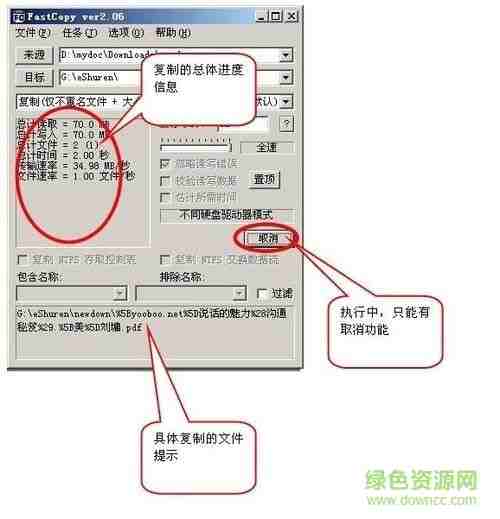
/中文/
 7-zip下载v18.03 简体中文美化版
7-zip下载v18.03 简体中文美化版 Bubble Math(泡泡数学)v1.0 电脑版
Bubble Math(泡泡数学)v1.0 电脑版 EditPad Pro(多功能文本编辑器)v7.65 中文版
EditPad Pro(多功能文本编辑器)v7.65 中文版 Easy Equation Solver(在线方程式计算器)v1.8 官方版
Easy Equation Solver(在线方程式计算器)v1.8 官方版 ScanTransfer(无线传输工具)v2018 官方版
ScanTransfer(无线传输工具)v2018 官方版 彗星QQ资源文件读取器v2.1 绿色免费版
彗星QQ资源文件读取器v2.1 绿色免费版 Flash Renamer(批量重命名软件)v6.9 官方版
Flash Renamer(批量重命名软件)v6.9 官方版 动书编辑器(motionbook)v2018 官方版
动书编辑器(motionbook)v2018 官方版 字由客户端v2.0.0.4 官方版
字由客户端v2.0.0.4 官方版 Notepad2书签版(Notepad2 Bookmark Edition)v5.1 官方版
Notepad2书签版(Notepad2 Bookmark Edition)v5.1 官方版软件Tags: 云骑士装机大师一键重装系统
云骑士装机大师帮助你自动重装系统,当你的系统卡顿,或者经常出现黑屏、蓝屏等问题时,就可以使用云骑士,一键帮你装系统,无需光驱u盘,更不用什么技术知识,纯小白式的操作,赶快来试试看吧!
云骑士装机大师是一款集成u盘启动盘制作工具、一键重装系统、一键备份/还原装机辅助工具软件,使用非常简单,对于小白用户来说也可以轻松装系统了。
纯净
原版纯净,极致体验
省心
操作省心,事半功倍极速
超强特性,无可比拟
安全
安全至上,顶级防护
界面清晰,操作简便。
对于电脑新手,系统重装软件操作时一定要简单易懂,云骑士装机大师就满足这一点。其界面清晰,重装系统时只需按照提示点击即可完成,复杂的电脑操作步骤软件帮忙搞定,真正解决了电脑新手的问题。
软件运行稳定。
云骑士装机大师经过多轮测试,程序代码科学,软件运行稳定,不易出错,并已经过许多用户验证使用,效果良好。
资源全面,下载快速免费且绿色。
系统重装还需要注意的就是系统镜像资源的问题,你是否曾经在网上为找一个合适的Windows系统资源文件而耗费大量时间呢?.在云骑士装机大师中,你可以非常简单的完成这项工作,这里提供了Windows XP/7/8/8.1/10等全系各种版本Windows系统的在线免费下载,所有资源绿色无毒。另外还有相应的配套常用软件,可根据个人需求选择下载。
支持电脑系统和电脑资料的一键备份和还原。
除了系统重装外,云骑士装机大师还提供了电脑系统和电脑资料的一键备份和还原功能,以方便用户的使用,下面就给大家介绍一下一键备份和还原功能的使用方法。
第一步、环境检测
打开云骑士, 点击首界面"系统重装"按钮,进行环境检测。如右图所示:
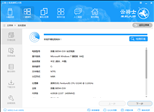
第二步、系统选择
进入"系统选择",云骑士支持XP,Win7, Win8,Win10系统的安卓,所以,用户根据需求选择要安装的系统类型;如左图所示:
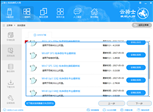
第三步、备份资料
进入"备份资料",选择完需要备份的资料后点击"下一步",如右图所示:

第四步、下载文件
进入“下载文件”,云骑士在为用户提供全新系统下载的同时对文件进行备份,等待完成即可。如左图所示:
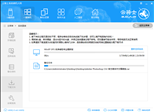
第五步、安装系统
系统下载完成,电脑将自动重启。 云骑士重装将不需人工操作全自动安装完成。
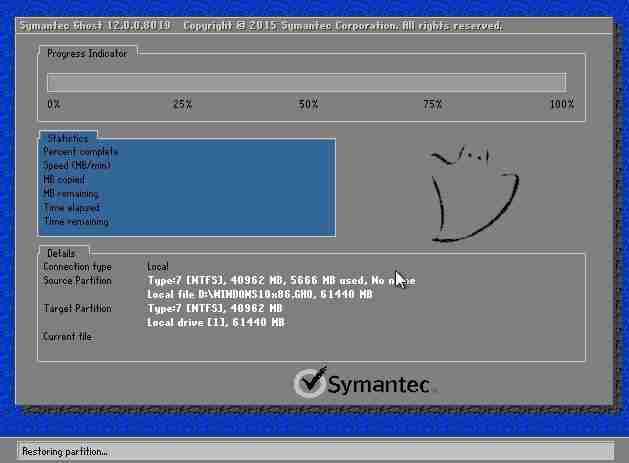
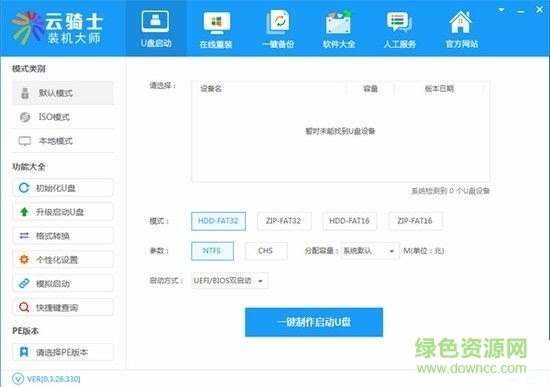
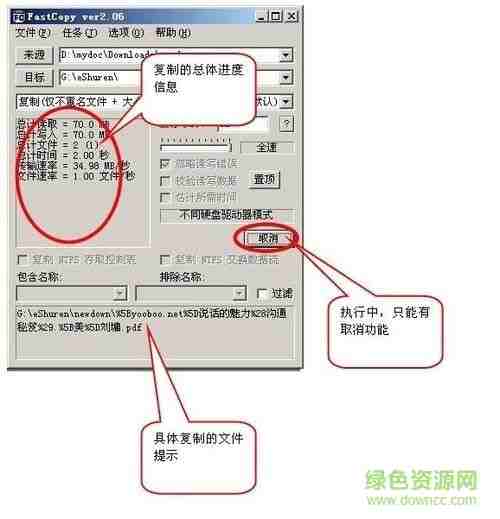 fastcopy绿色版(文件拷贝工具) v4.11 官方最新版备份还原 / 3.2M
fastcopy绿色版(文件拷贝工具) v4.11 官方最新版备份还原 / 3.2M
 装机吧u盘启动盘制作工具v12.6.48.1900 官方最新版备份还原 / 28.1M
装机吧u盘启动盘制作工具v12.6.48.1900 官方最新版备份还原 / 28.1M
 装机员PE制作U盘工具v5.0 官方版备份还原 / 303.0M
装机员PE制作U盘工具v5.0 官方版备份还原 / 303.0M
 番茄一键装机v1.0.2.16 官方版备份还原 / 17.0M
番茄一键装机v1.0.2.16 官方版备份还原 / 17.0M
 Syncovery Pro(自动备份同步工具)v9.3.9.263 中文版备份还原 / 40.1M
Syncovery Pro(自动备份同步工具)v9.3.9.263 中文版备份还原 / 40.1M
 WinToHDD 5v5.5 中文版备份还原 / 10.2M
WinToHDD 5v5.5 中文版备份还原 / 10.2M
 小熊一键重装系统备份还原 / 24.6M
小熊一键重装系统备份还原 / 24.6M
 小鱼便签备份还原 / 9.3M
小鱼便签备份还原 / 9.3M
 一键GHOST优盘版备份还原 / 15.8M
一键GHOST优盘版备份还原 / 15.8M
 云骑士装机大师下载安装备份还原 / 28.5M
云骑士装机大师下载安装备份还原 / 28.5M
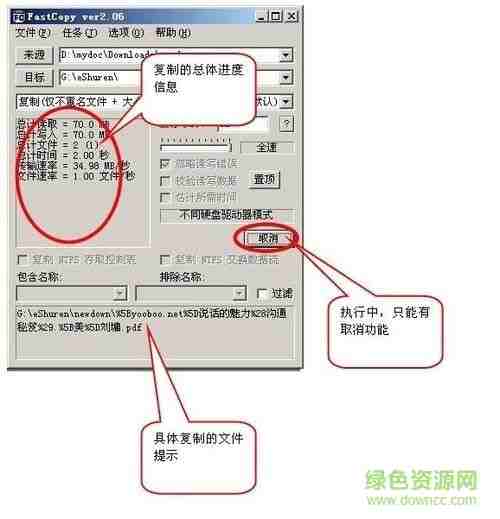 fastcopy绿色版(文件拷贝工具) v4.11 官方最新版备份还原 / 3.2M
fastcopy绿色版(文件拷贝工具) v4.11 官方最新版备份还原 / 3.2M
 果备份(苹果手机数据备份软件)备份还原 / 850KB
果备份(苹果手机数据备份软件)备份还原 / 850KB
 傲梅轻松备份技术师增强版备份还原 / 260.0M
傲梅轻松备份技术师增强版备份还原 / 260.0M
 小兵一键重装系统备份还原 / 32.0M
小兵一键重装系统备份还原 / 32.0M
 东芝SD卡修复工具备份还原 / 476KB
东芝SD卡修复工具备份还原 / 476KB
 WD Backup(西部数据硬盘备份工具)备份还原 / 7.1M
WD Backup(西部数据硬盘备份工具)备份还原 / 7.1M
 WD Sync for windwos(西部数据同步软件)备份还原 / 8.1M
WD Sync for windwos(西部数据同步软件)备份还原 / 8.1M
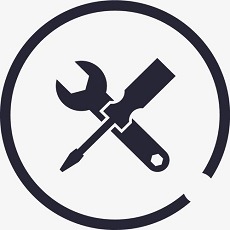 Softprep(自定义批量安装软件)备份还原 / 595KB
Softprep(自定义批量安装软件)备份还原 / 595KB
 seagate dashboard(希捷智能备份工具)备份还原 / 148.3M
seagate dashboard(希捷智能备份工具)备份还原 / 148.3M
 Seagate Toolkit(希捷数据备份工具)备份还原 / 2.3M
Seagate Toolkit(希捷数据备份工具)备份还原 / 2.3M